広告ブロッカーは、インターネットを閲覧するときに多くの人にとってほぼ不可欠なツールです。 広告ブロッカーは明らかに広告をブロックできますが、トラッカーや悪意のあるWebサイトからも保護するのに役立ちます。 ただし、シークレットモードを有効にすると、ブラウザの拡張機能はすべてデフォルトで無効になります。 これにより、広告ブロッカーが無効になり、邪魔な広告、追跡スクリプト、および不正行為から保護されなくなります。
ヒント:マルバタイジングとは、クリックされたとき、または場合によってはロードされたときに、ウイルスなどの悪意のあるソフトウェアをダウンロード、リダイレクト、または含む広告を指します。
人々が広告ブロッカーを使用する主な理由は3つあります。 1つはプライバシーです。広告ブロッカーは、広告ネットワークがWebアクティビティの監視と収益化に使用するトラッカーの大部分をブロックできます。 もう1つの一般的な理由は、マルバタイジングから保護することです。広告ネットワークは、拡散するために繰り返し使用されてきました。 マルウェア. ほとんどのユーザーは、広告が好きではないため、広告ブロッカーを使用します。広告ブロッカーは、通常、ウェブページの読み込み時間を遅くし、煩わしく、特にターゲットを絞っていないことがよくあります。
シークレットモードで拡張機能が無効になっているのはなぜですか?
シークレットモードを使用している場合、GoogleChromeがすべての拡張機能を無効にするのには十分な理由があります。 シークレットモードで拡張機能を使用している場合、Chromeはシークレットモードでの拡張機能の追跡を停止できません。 これは、インターネットの履歴やCookieを保存しないシークレットモードの目的を本質的に無効にします。 そのため、シークレットモードでプライバシーを保護するには、必要で信頼できる最小限の拡張機能のみを有効にする必要があります。
広告ブロッカーを再度有効にする
広告ブロッカーをシークレットモードで実行できるようにするには、Chrome拡張機能の設定ページを開く必要があります。 これを行うには、右上隅にある3つのドットのアイコンをクリックし、ドロップダウンメニューから[その他のツール]と[拡張機能]を選択します。 または、貼り付けることもできます これ ページを直接開くためのURL。
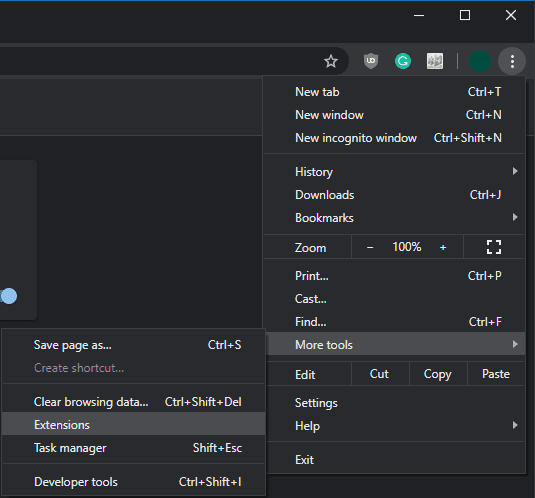
3つのドットのアイコンをクリックし、ドロップダウンメニューから[その他のツール]と[拡張機能]を選択します。 インストールされている拡張機能のリストが表示されたら、広告ブロッカーを見つけ、[詳細]をクリックして設定を構成します。
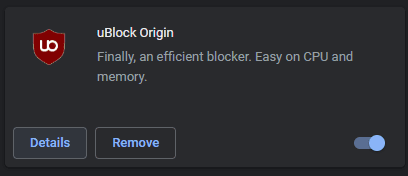
広告ブロッカーの詳細ページで、[シークレットモードで許可]スライダーをクリックしてオンの位置にし、シークレットモードで有効にします。
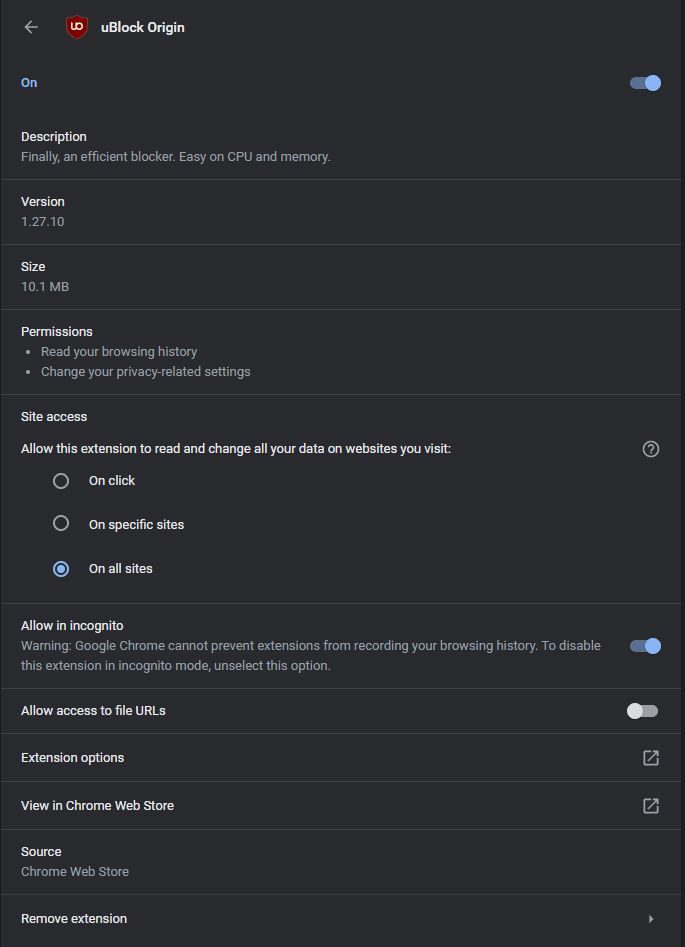
ヒント:広告ブロッカーを有効にするには、シークレットモードで既に開いているウェブページを更新する必要があります。